想要快速轻松地保存任何格式的视频吗?想要制作引人入胜的视频或针对 YouTube 或其他平台优化您的视频吗?这些任务可以使用视频转换器来完成。该工具可以帮助您将视频转换为所需的格式或减小视频文件大小,使您能够轻松克服视频格式兼容性问题。此外,全面的视频转换器具有极大的灵活性和许多其他有用的功能,可用于编辑和优化视频。
如果您正在寻找适用于Windows最佳视频转换器,那么这篇文章就是您所需要的。在这里,我们将介绍 12 个免费或付费视频转换软件及其主要功能和优缺点。
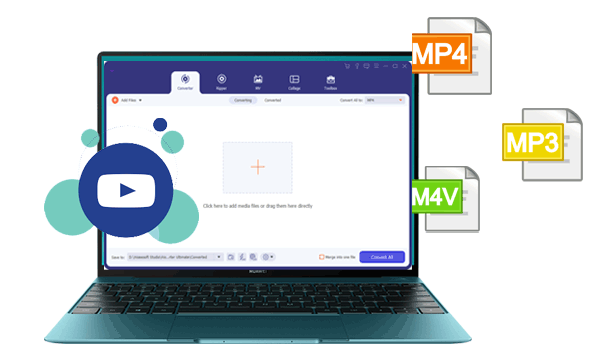
选择视频转换器软件时要考虑的事项:
以下是适用于Windows 10/8/7 的 12 个最佳视频转换器的列表:
1. 视频转换器旗舰版
2. AVC
3. 手刹
4. 视频处理
5. Freemake视频转换器
6. WinX高清视频转换器
7. 莫瓦维
8. WonderFox高清视频转换器工厂
9. DivX转换器
10. 万兴优转
11. 棱镜
12. Leawo视频转换器
一款快速视频转换器,能够转换、编辑、压缩多达 1000 种格式的视频文件。
Video Converter Ultimate 是适用于Windows最适合初学者的视频转换器。界面清晰简单,所有功能都易于导航。快速下载后,默认会进入其转换器部分;从这里,您可以拖放文件并开始根据需要进行转换。
最好的功能之一是它对文件格式的广泛支持。您可以将视频/音频/DVD转换为1000多种格式,包括MP4、AVI、MOV、WMV、MP3、FLAC、WMA等。您可以使用它将4K转换为1080P。对于大多数视频转换器来说,对 4K 的支持是一个额外的好处。但有了这个,您可以将视频转换为高清、4K、5K 甚至高达 8K 。
速度也是一大亮点。 Video Converter Ultimate 使用硬件加速技术来提供出色的转换速度。
免费试用版可以使用。它可以让您快速转换每个视频或音频的 5 分钟。一些附加功能也是免费提供的。例如,GIF 转换模式总共可让您转换 5 个文件。该软件中没有烦人的追加销售或广告。值得下载,试试看是否适合你。
如果您升级到专业版,您可以批量转换视频,享受超快的转换模式,并使用其各种附加功能无限的项目。

优点:
缺点:
价格:
Video Converter Ultimate 适用于Windows 11/10/8/7 和Mac OS X 10.12 或更高版本。你可以在这里下载:
您可能喜欢:
您可以通过这些方法在Windows 10 PC 上轻松将 HEIC 转换为 PNG
一款免费的视频转换器软件,可转换和编辑本地或从网络下载的视频。
AVC 是适用于Windows的最佳免费在线视频转换器之一。支持100+视频输入和160+输出,可以满足大多数常见的转换要求。转换过程很简单。您可以轻松地在不同视频格式之间转换视频。
该软件还具有视频下载器。这是一个很棒的属性,让许多想要处理在线视频文件的用户感到高兴。它允许您从 100 多个网站下载视频,例如 YouTube、Facebook、Instagram、Vimeo、VEVO 等。下载后,您可以直接使用此工具编辑视频。您还可以将视频转换为适用于 iPhone/ Android的格式,以便随时随地离线观看。
它也是一个提供基本编辑选项的视频编辑器。您可以通过剪辑、裁剪、翻转、合并以及添加特效、水印和字幕来个性化您的视频文件。
AVC还有一个提供高级功能的终极版本。如果您升级它,您可以转换 DVD 光盘/文件夹/ISO 视频、录制无法下载的视频、捕获视频屏幕等。
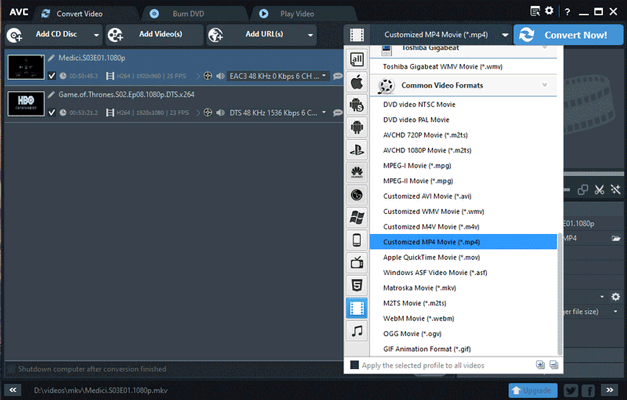
优点:
缺点:
价格:
访问网站:https://www.any-video-converter.com/products/for_video_free/
也可以看看:
想要编辑视频的亮度吗?然后您就可以使用这些可靠的视频编辑器。
本指南将告诉您有关 FGL Pro 玩 Pokemon Go 的所有信息。让我们打开它。
适用于Windows 、 Mac OS 和 Linux 的完全免费和开源视频转换器。
HandBrake 是一款开源视频转换器,多年来一直可用于Mac操作系统。它的Windows版本相对较新,但仍然可以很好地完成工作。这个工具的好处是它完全免费使用。使用时不会弹出要求注册的弹窗,也没有任何广告。
它使您可以更好地控制视频。您可以将视频转换为 MP4 或 MKV、调整视频分辨率大小或裁剪视频大小、提高低质量视频的清晰度、批量转换视频以节省时间、添加或删除存储为文本的字幕、压缩视频文件。
不过,HandBrake可能不适合初学者。该界面有点难以导航。而且其官方网站也没有提供明确的使用指南。尽管如此,如果您想要一个适用于Windows的免费视频转换器,它是一个不错的选择。
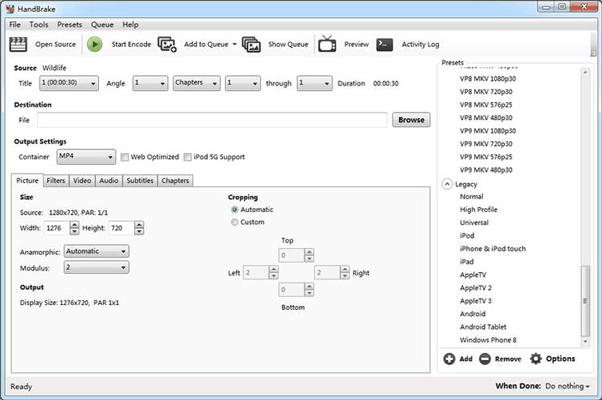
优点:
缺点:
价格:完全免费
访问网站:https://handbrake.fr/
了解更多:专业的 MP4 视频编辑器可以帮助您处理具有有用功能的 MP4 文件。让我们选择一个。
VideoProc 是一款用户友好的视频处理软件,用于转换和编辑视频。
VideoProc是一款功能全面的视频转换器。它提供全面的功能来满足所有基本和高级编辑需求。它允许您转换、编辑、调整大小和调整视频、音频和 DVD。它还使您能够调整速度、添加效果、制作 Mkv、消除噪音等。
该视频转换器软件的亮点是其快速的视频处理速度。它使您能够以完全加速的速度流畅地对视频进行转码,而不会损失质量。您可以使用它轻松处理来自任何设备的大型或 4K 视频。
它还具有内置媒体下载器,支持 1000 多个视频音频网站。您可以使用它从 Facebook、YouTube、Instagram 等下载在线视频或音乐。它支持大多数转换需求,例如 MKV 到 iPhone/MP4、3D 到 2D、AVI 到 YouTube 等。

优点:
缺点:
价格:
访问网站:https://www.videoproc.com/guide/feature-video-converting.html
您可能喜欢:
Freemake Video Converter 使您可以免费转换无限量带水印的视频。
Freemake Video Converter 是一款一体化视频转换器软件,具有许多有用的功能。您可以在线转换 4K 和全高清、翻录和刻录 DVD、剪切、合并和旋转剪辑、将视频嵌入在线网站、转换带字幕的电影、将剪辑上传到 YouTube。
您可以使用此视频转换器将任何具有媒体播放功能的设备的视频文件传输为 MP4。它支持500 多种格式之间的转换,如 MP4、AVI、MKV、WMV、MP3、DVD、3GP、HD、MOV 等。编解码器包括:H.264、H.265 (HEVC)、MPEG4、AAC、AV1。它也是适用于手机、平板电脑、游戏机和播放器等任何设备的视频转换器。
它还使您能够从网站下载视频,然后将其修改为您想要的文件格式。转换后,该视频转换器会自动将视频和音频文件上传到 iTunes 和iOS 。但与我们上面提到的 AVC 相比,支持的网站有限。

优点:
缺点:
价格:
访问网站:https://www.freemake.com/free_video_converter2/
一种通过 GPU 加速转换/编辑/调整大小/下载视频的一体化解决方案。
该视频转换器使您能够轻松地将文件转换为您想要的格式。它支持370 多个输入和 420 多个输出。因此,您可以在移动设备上播放视频、在线共享视频、为任何设备转码 HEVC、4K 60fps 移动视频。它提供了超过 480 个预设,这对于想要专业工具来处理媒体文件的人来说是一个很棒的功能。
它利用3 级硬件加速来解码、处理和编码大型 4K/1080p 视频,而不会过度使用 CPU。但经过测试,该程序的整体速度与其他转换器相比是平均的。
除了视频转换之外,它还提供一些视频编辑和改进功能。例如,修剪视频文件、添加字幕以匹配电影、随意使用字幕轨道、裁剪视频以纠正帧比例、增加视频或音频文件的音量。
它还允许您从 1000 多个网站下载原始质量的视频和音频。您可以制作并上传照片以创建带有音乐的幻灯片。
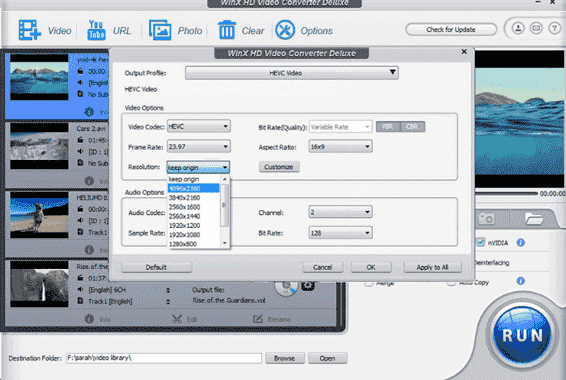
优点:
缺点:
价格:
访问网站:https://www.winxdvd.com/hd-video-converter-deluxe/
精心设计的视频转换器,可让您以令人难以置信的速度转换视频。
Movavi 是 2025 年最好的视频转换器之一。它有一个非常简洁直观的界面。由于其超高速模式,转换速度非常令人印象深刻。即使您同时转换多个文件,也只需很少的时间。
它非常容易学习和使用。打开界面后,您将看到所有主要功能。只需将视频拖放到程序中,只需单击几下即可完成任务。您可以使用它来转换 180 多种视频和音频文件格式。您还可以使用它来压缩视频文件而不会造成质量损失。
它包含用于视频编辑的各种功能。它允许您修剪和裁剪视频、创建剪辑、调整颜色、插入效果以及将多个文件合并为一个。您还可以以非常简单的方式查找和添加字幕。只需在您的计算机上或在程序中在线找到合适的字幕,然后将其添加到您的视频中即可。
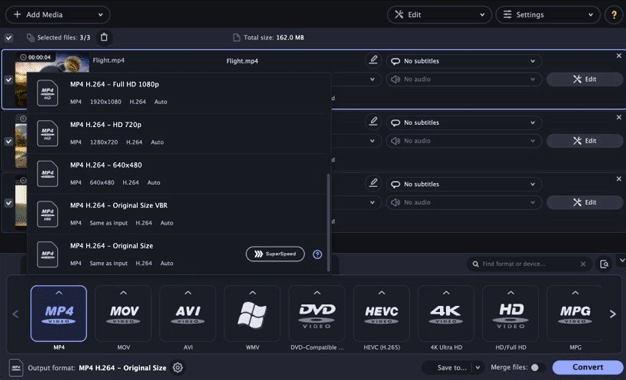
优点:
缺点:
价格:
访问网站:https://www.movavi.com/movavi-video-converter/
一款全面的视频转换器,支持 500 多种不同的格式。
WonderFox HD Video Converter Factory 适用于Windows 10/8/7 甚至更低版本。使用这款适用于Windows视频转换器,您可以将高清视频转换为 500 多种格式和设备。先进的编码技术确保提供出色的输出质量。与其他视频转换器在转换后会降低质量不同,WonderFox HD Video Converter 可以在转换时将标准质量转换为高清。
它还包含许多视频编辑功能。您可以使用很多效果和滤镜。其他优化选项包括分屏、修剪、合并、添加水印、旋转、翻转视频等。
除了视频转换和编辑之外,该程序还允许您从 300 多个网站下载视频,例如 YouTube、Vimeo、Facebook 等。对于 YouTube 视频,它可以下载视频、音频和字幕。下载后,您可以轻松转换视频。此外,它还具有屏幕录像机,可以用音频记录所有桌面活动。
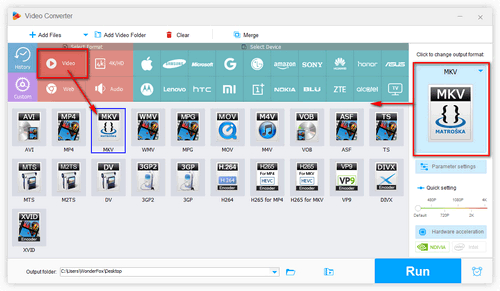
优点:
缺点:
价格:
访问网站:https://www.videoconverterfactory.com/hd-video-converter/
一款经济实惠的视频转换软件,具有不错的功能和良好的转换速度。
DivX 是一个经验丰富的视频品牌,DivX Converter 是 DivX 软件组件之一。使用 DivX 转换器,您可以转换视频以便在任何地方播放。例如,将 AVI 转换为 MP4 或将 MKV 转换为 MP4。适用于 iPad 和 iPhone 的转码预设可优化您的视频,以便在iOS设备上播放。
DivX 的免费版本提供了许多优秀的功能。您可以以不错的速度和良好的输出质量转换视频。并且支持MP4、MOV、AVI、MKV等多种格式。
如果升级到其高级版本,您可以获得更快的速度和更多自定义设置选项。您可以转换非加密 DVD,以便为您的个人视频收藏提供更好的数字备份。您还可以更好地控制速度或视频质量。您甚至可以将视频与云端进行转换。
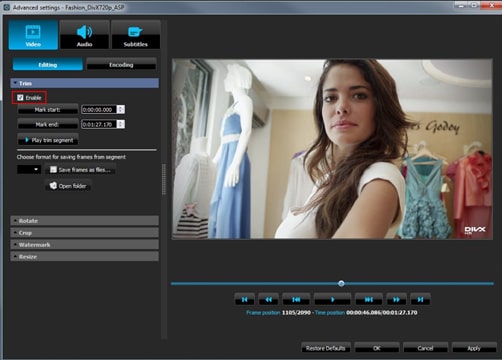
优点:
缺点:
价格:
访问网站:https://www.divx.com/en/software/divx/
适用于Windows的优质视频转换器,具有出色的功能和大量的设备配置文件。
这个完整的视频工具箱适合很多人,如视频制作人、电影和音乐爱好者、体育和游戏迷等。它在处理媒体文件时为用户提供了多种选择。您可以使用这款适用于Windows视频转换器来转换、压缩、编辑视频、刻录 DVD 以及执行更多操作。
它支持1000多种视频和音频格式。并且得益于其全面的 GPU 加速,转换速度非常快。您可以转换适用于不同设备的视频并一次转换多个媒体文件。
UniConverter 附带许多附加视频功能,可增强您的视频体验。您可以创建自定义字幕、下载和修改字幕文件、修剪视频、使视频编辑变得轻松省时、添加或删除视频中的图像和文本水印等。转换或编辑媒体文件后,您可以刻录它们DVD 和蓝光光盘。
![]()
优点:
缺点:
价格:
访问网站:https://videoconverter.wondershare.com/
Prism 的免费版本对于初学者来说是一个不错的选择。
这个Windows视频能够帮助您转换30种视频格式,如AVI、MP4、WMV、MOV、MPEG。虽然界面看起来有些过时,但是转换并不难处理。只需选择一个文件,然后选择要确认的格式,最后单击“转换”即可。新手用户可以快速掌握该工具。
它允许您在几分钟内转换或压缩视频文件。它支持大多数流行的格式。但需要注意的是,最高分辨率仅为1080p 。
您还可以使用其他重要功能。您可以在所有流行的视频文件格式之间转换视频、添加滤色器、创建文本标题、添加水印、分割和修剪视频、将 DVD 转换为数字文件等。
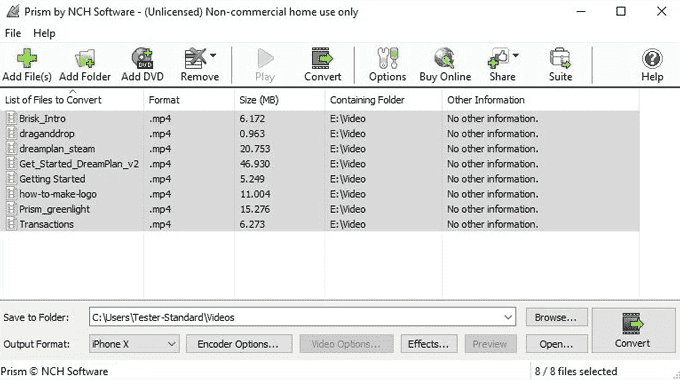
优点:
缺点:
价格:
访问网站:https://www.nchsoftware.com/prism/index.html
一款专业的视频转换器,可以在不同的视频格式之间进行转换。
Leawo Video Converter 是一款一体化视频转换器,可处理和转换180 多种视频和音频格式。它为专业处理媒体文件的人员提供了一些高级转换设置。例如,您可以更改视频编解码器、音频编解码器、比特率、帧速率、宽高比等。
在视频编辑方面,您可以创建普通的3D视频和高清视频。您还可以通过内部视频编辑器获得定制的高清视频。
此外,该工具还具有蓝光/DVD 翻录器和创建器,使您能够翻录和转换 4K 蓝光/DVD 内容、刻录和创建蓝光/DVD。
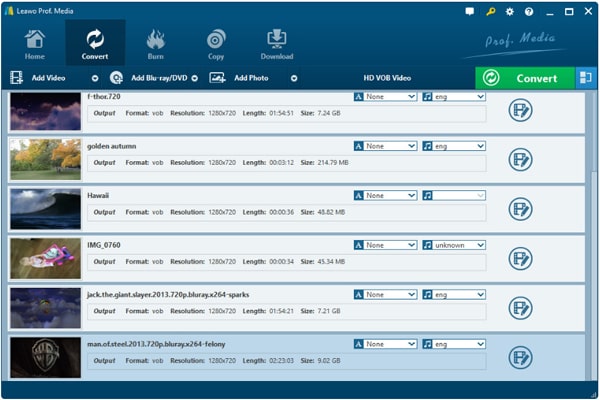
优点:
缺点:
价格:
访问网站:https://www.leawo.com/pro/video-converter.html
这就是 2025 年 PC 上最佳视频转换器的全部内容。大多数视频转换器都提供免费试用版以进行测试。我们强烈建议您在购买之前先尝试免费版本。
您使用哪种视频转换器?欢迎在下面的评论中与我们分享。
相关文章: